*この記事は、一部プロモーションが含まれています。
Filmora13で動画をインポート出来ない時の対処法まとめ
この記事では、Filmora13(フィモーラ13)で動画をインポート出来ない時の対処法について解説していきます。
目次
Filmora13で動画をインポート出来ない時の対処法
Filmoraで動画素材のドラッグ&ドロップが出来ない問題
Filmoraで動画編集するために下画像のように動画素材をフォルダから直接Filmoraにドラッグ&ドロップしようとすると、下の画像のように禁止マークが表示され、Filmoraにドロップすることができません。

Filmora13で動画をインポート出来ない時の対処法
デスクトップ上にあるFilmoraのアイコンを右クリックする
デスクトップ上にあるFilmoraのアイコンを右クリックします。

Filmoraのアイコンを右クリックし、[プロパティ]をクリックする
Filmoraのアイコンを右クリックし、[プロパティ]をクリックします。

[プロパティ]をクリックすると、Filmoraのプロパティが表示されます。

Filmoraのプロパティから[互換性]を選択する
Filmoraのプロパティから[互換性]を選択します。

[管理者としてこのプログラムを実行する]のチェックを外す
[管理者としてこのプログラムを実行する]のチェックを外します。
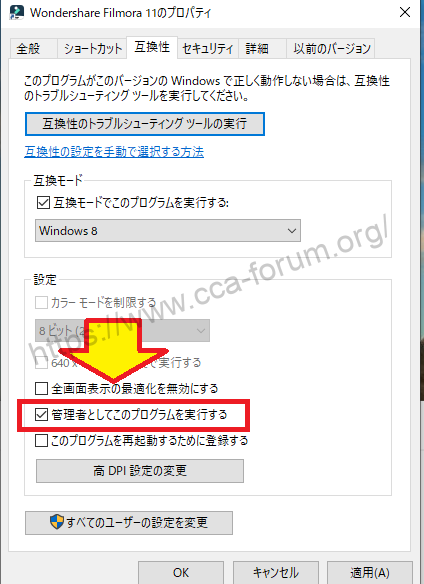
[管理者としてこのプログラムを実行する]のチェックを外してFilmoraを再起動する
[管理者としてこのプログラムを実行する]のチェックを外してFilmoraを再起動します。

再起動したFilmoraで動画素材をドラッグ&ドロップすると動画素材をインポートできるようになっていました。

まとめ
この記事では、Filmora13(フィモーラ13)で動画をインポート出来ない時の対処法について解説しました。